ささっとペンタブ(マウスでも描画できます)を使って思い描いたイメージをメモ書きしたい際に、起動時間が短いペイントツールを探していたところ、「FireAlpaca(ファイアアルパカ)」 は起動が速いと紹介されていたので、早速インストールしてみました。
漫画を描く機能も豊富で、集中線や吹き出しをいれる際にも便利なツールなので、別記事でその手順についても紹介します。
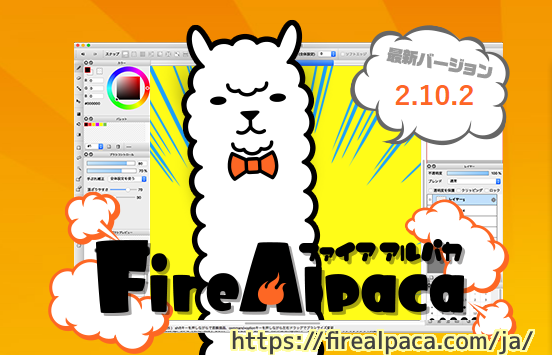
インストーラのダウンロード
FireAlpaca の公式サイトにアクセスして、最新版ダウンロードボタンを押します。
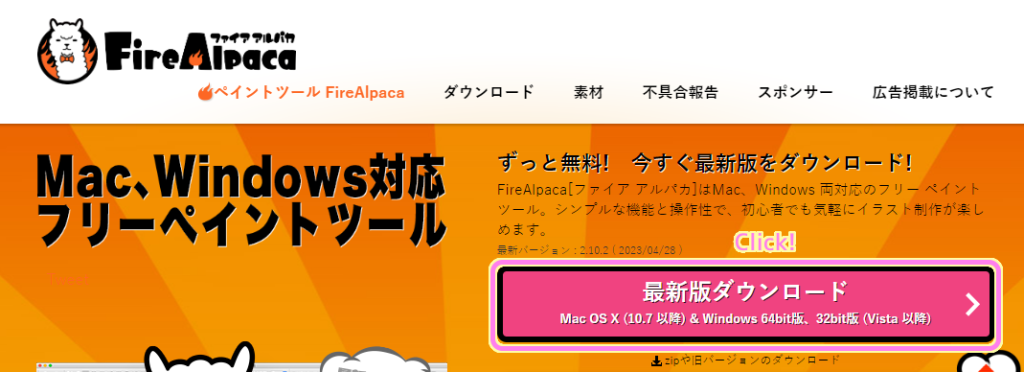
ダウンロードページに移動した後、Mac, Windows, Steam 版の中から自身の環境にあったボタンを押してインストーラをダウンロードしましょう。
※筆者は Windows 版を選択しました。
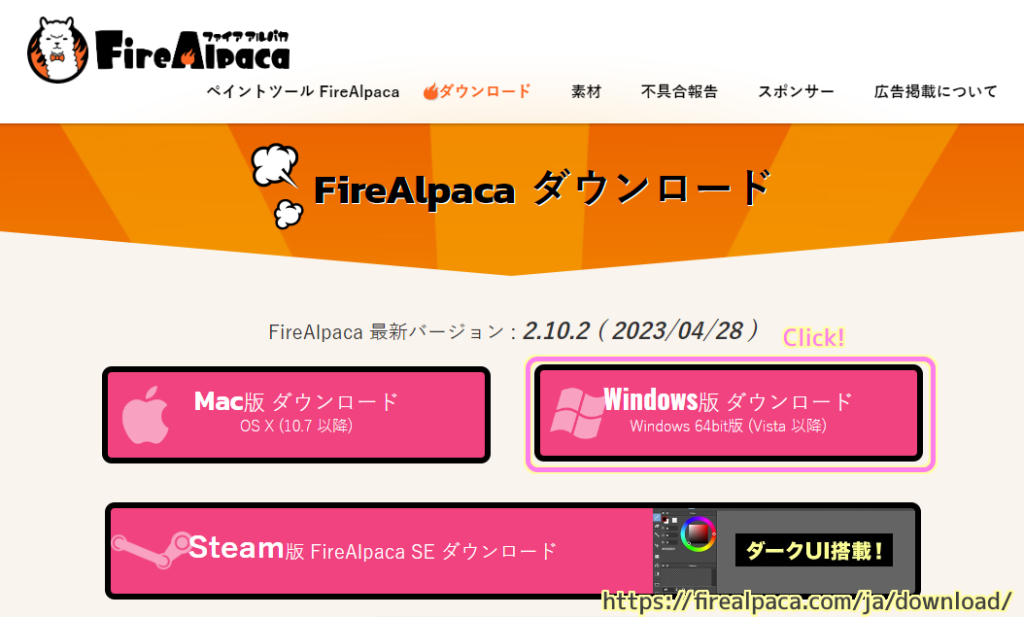
Windows 版インストーラをダウンロードした後、実行します。
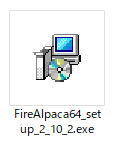
インストールと起動
セットアップに使用する言語を確認して OK ボタンを押します。
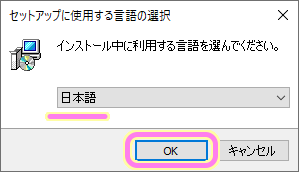
インストール先フォルダを選択して「次へ」ボタンを押します。
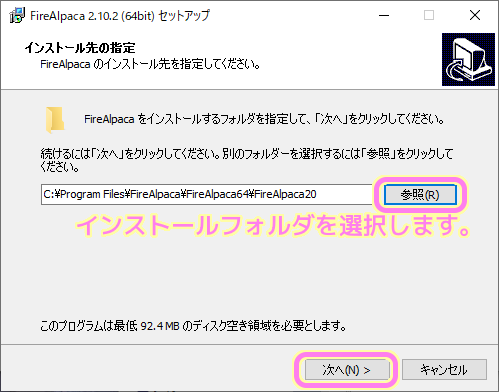
スタートメニューに表示されるフォルダ名を選択して「次へ」ボタンを押します。
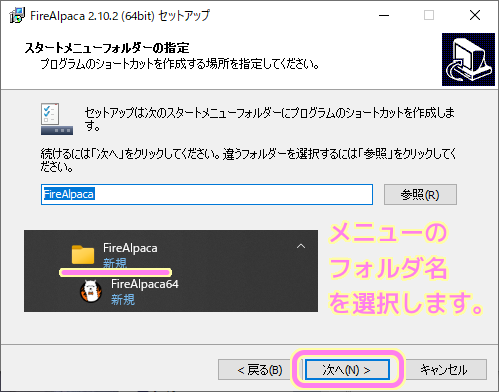
インストールの設定を確認して問題が無ければ「インストール」ボタンを押します。
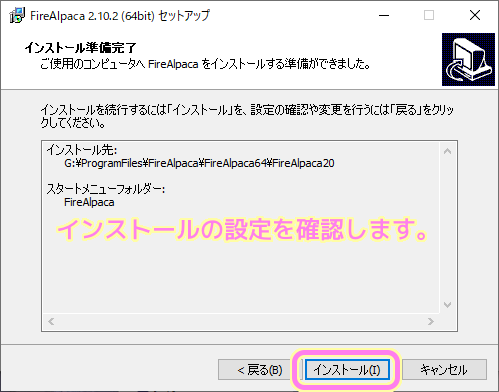
インストールが完了しました。「完了」ボタンを押してインストーラを閉じます。
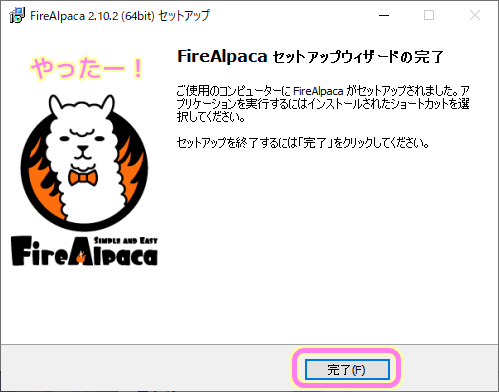
インストールが完了すると、 FireAlpaca64 のショートカットが作成されているので、起動してみましょう。
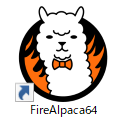
漫画を描くための様々な機能を持っている FireAlpaca の起動時間は筆者環境で 1 秒程度ととても高速でした。
これなら何かペンタブでメモ書きをしたいときに、躊躇なく起動できます。

公式チュートリアル
さきほどのダウンロードページの下には、FireAlpaca の使い方やチュートリアルのリンクがあります。

公式サイトに丁寧な解説があるのはとても心強いと思いました。
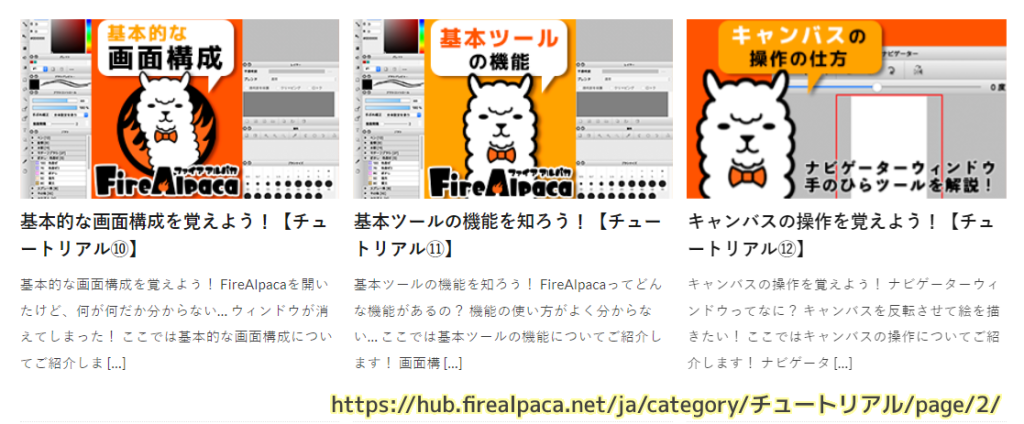
まとめ
今回は、ペンタブ(マウスでも描画できます)でささっとメモ書きをしたいときのために、起動時間が速いと聞いた漫画を描く機能も豊富なフリーペイントツール「FireAlpaca(ファイア アルパカ)」のインストールと起動、チュートリアルページを紹介しました。
公式サイトで「ずっと無料!」と書いてある点も、サブスクが増えた現状ではとてもうれしい宣言だと思います。
集中線や吹き出しをいれる際にも便利なツールなので、別記事でその手順についても紹介します。
参照サイト Thank You!
記事一覧 → Compota-Soft-Press


コメント